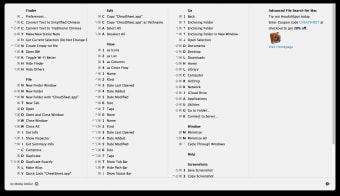键盘快捷键目录
截图
CheatSheet for Mac 为您提供 Mac OS X 设备的热键目录。热键或键盘快捷键是一组键,您可以一起按下以提示软件程序完成操作。 Mac 键盘快捷键已根植于其操作系统中,但您也可以添加自己的快捷键以满足您的需求。这对于想要防止触控板磨损的 Apple 笔记本电脑用户来说是有益的。对于希望在键盘上执行更多功能而不是使用鼠标来回操作的用户来说,它也更符合人体工程学。
功能
Media Atelier 的 CheatSheet 提供了一个快捷方式列表,可用于任何 Mac 应用程序,只需按一下按钮即可。例如,Adobe Photoshop 可以分别使用 Shift 和 Option 键添加或减去元素。诸如此类的快捷方式通常可以在程序的菜单栏中找到。无需单击单个菜单,按下 Command 键将提示 CheatSheet 向您显示当前在您的 PC 上运行的程序的所有可能快捷方式。
无论您是否在文字处理程序上使用热键,设计软件或其他生产力应用程序,它可以提高您的整体效率。这是因为您不需要一直从键盘向后移动到鼠标。此外,由于使用频率较低,它可以延长鼠标或触控板的使用寿命。
安装
CheatSheet 程序以 ZIP 文件形式提供,因此很重要了解您的计算机是否能够提取文件。解决此问题后,下载 CheatSheet 并继续提取。然后,您需要将提取的程序拖到您的应用程序文件夹中,以便它运行。首次启动时,系统会指示您按住 Command 键。这将提示您的 Mac 显示“立即打开”按钮,以便您可以更改程序的安全和隐私设置。
也可以通过直接前往 Mac 中的“系统偏好设置”部分来更改设置。所需要做的就是勾选 CheatSheet 框,以便您的 Mac 允许它访问所有程序。复选框应显示为蓝色并带有复选标记。这让您知道设置已成功更改。 CheatSheet 正在运行的另一个迹象是,当您单击 Command 键时,快捷方式列表会出现在您的屏幕上。
实用的生产力工具
Media Atelier 的CheatSheet 是一个适合长期使用某些程序的作家、艺术家和管理员的程序。请注意,此程序用作键盘快捷键的参考或目录。看到与您的操作对应的热键后,您需要再次单击 Command 键以最小化程序。
只有这样您才能执行快捷方式。与在单独的菜单上查看相比,这仍然是查看所有可能命令的更快方法。随着时间的推移,您将能够记住某些快捷方式,但它仍然可以提供您不经常使用的有用命令。